Slik bruker du nye og forbedrede varsler fra iOS 10

iOS 10 gjorde ganske mange endringer i varsler, og hvordan du kommuniserer med dem. La oss ta en stund i dag for å introdusere og utforske disse endringene.
RELATERT: De beste nye funksjonene i iOS 10 (og hvordan du bruker dem)
Den mest åpenbare endringen er hvordan notifikasjoner ser ut. For eksempel, i varslingssenteret ser du at de nå er en behagelig høyere kontrast hvit med svart tekst, og dermed enklere å lese.
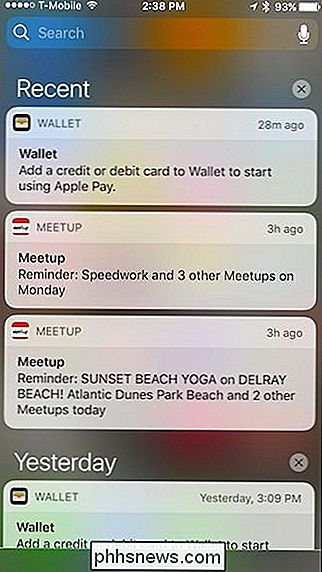
For alle iOS-enheter kan du delta på et varsel ved å trykke på det, hvilket vil åpne den tilknyttede applikasjonen. Hvis du for eksempel har et tekstvarsel, vil det åpne Meldinger, hvis du har en ny e-post, åpner den Mail, og så videre.
De som har 3D Touch-aktiverte enheter kan følge meldinger ved å trykke hardt på dem, som oftest enn ikke, viser ytterligere alternativer.
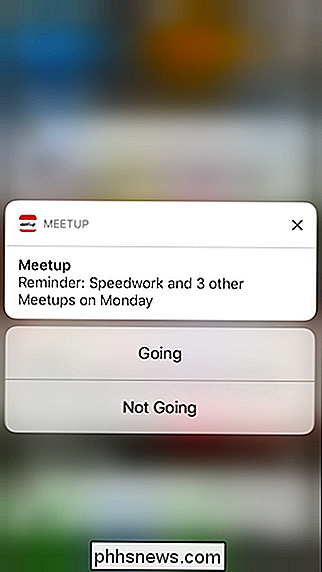
På ikke-3D-berøringsenheter kan du sveipe til venstre for å avdekke flere alternativer, men tapping på varselet for å vise det, eller "X" for å slette det, fungerer like bra.
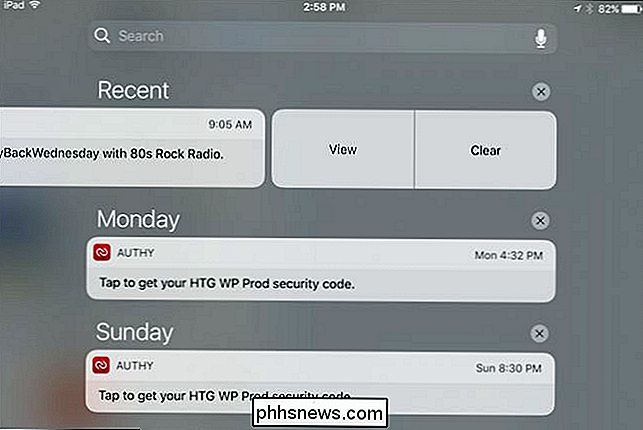
Men 3D Touch er der den virkelige magien skjer. Det tillater deg å slette alle meldingene dine i engros ved å trykke hardt på "X" -knappen.
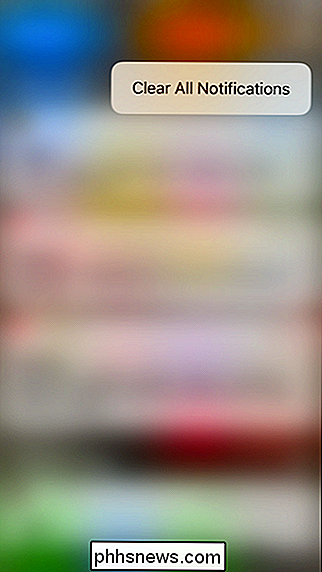
Disse er ganske enkle, men grunnleggende endringer som gir iOS varsler noen trengte behov. Men det er ikke alt-du kan gjøre enda mer med de som vises på startskjermbildet.
Her er en ganske vanlig tekstmelding på startskjermen.
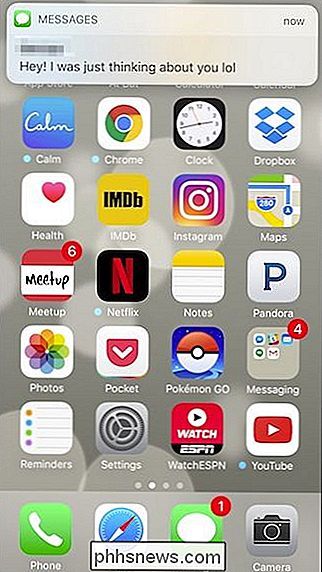
Igjen, hvis du bare trykker på meldingen, så Meldingen vil åpne opp, og du kan svare. Hvis du imidlertid trykker på varselet, kan 3D Touch nå legge deg til meldingen uten å åpne appen.
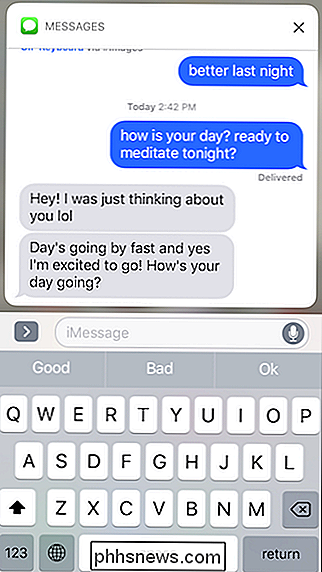
Når du er ferdig med å svare, vil dette vinduet gå vekk, eller du kan bare trykke på "X", alt uten å måtte åpne meldingsprogrammet.
Det er mye det samme med andre apps også. E-post mangler evnen til å svare eller videresende, men du kan markere ting som lest eller søppel dem.
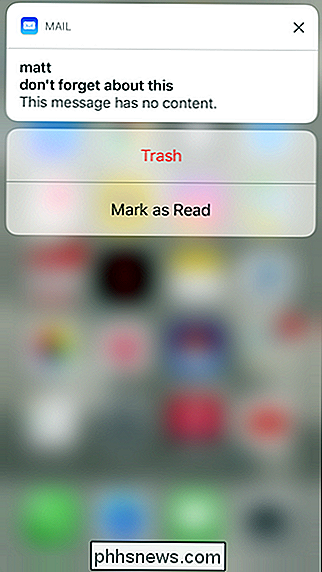
Dette fungerer på samme måte på låseskjermen.
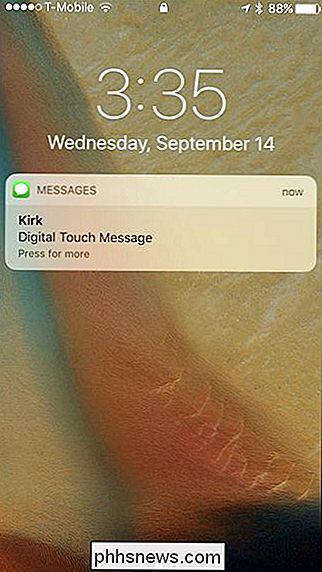
Dyp trykk og du kan typisk samhandle uten å måtte låse opp enheten eller åpne appen.
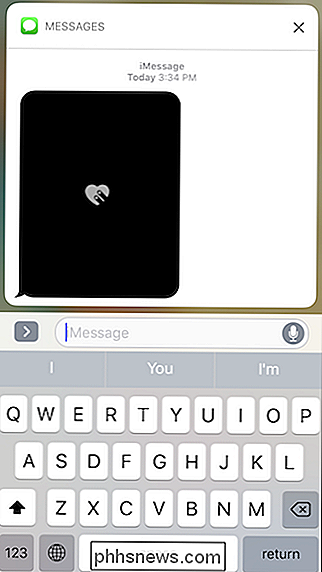
Vær oppmerksom på at låsskjermvarsler fortsatt virker som de gjorde i iOS 9 for alle som ikke har 3D Touch.
På samme måte har ikke noe merkbart blitt endret med varselinnstillinger.
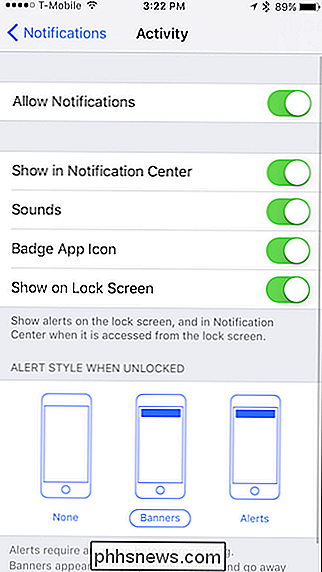
The Ekte endringer med varsler ligger bare ut fra deres utseende og hvordan du handler på dem. Ærlig, de endringene Apple har innført til dem i IOS 10, legger en virkelig overbevisende grunn til å få en iPhone eller iPad med 3D Touch.
Vi håper at selskapet til slutt bringer muligheten til å samhandle med varsler i mye samme måte på ikke-3D-berøringsenhet, for eksempel at du bare kan trykke lenge for å få tilgang til flere alternativer.
I mellomtiden, hvis du har en 3D Touch-aktivert enhet, må du ha full nytte og nyte den nye endringer og forbedringer av iOS varslingssystem.

Hvordan få Windows til å spille et lyd når du trykker på Caps Lock, Num Lock eller Scroll Lock
Har du noen gang slått på Caps Lock-tasten UANSET NÅR DU TYPER? Eller slår du av Num Lock-tasten utilsiktet og prøvde da å bruke talltastaturet? Ingen bekymringer. Det er en innstilling i Windows som kan varsle deg med lyd når du trykker på en av disse tastene. Innstillingen Toggle Keys i Windows gir mulighet til å spille en tone når du trykker på Caps Lock, Num Lock eller Scroll Lock-taster .

Slik bruker du Roku som en Chromecast
Googles Chromecast lar deg starte videoer og styre dem fra telefonen, kaste hele skjermen til TVen din, og bruk vanligvis en smarttelefon i stedet for en fjernkontroll. Du kan gjøre mye av dette med din Roku også. Start Se på Netflix eller YouTube fra telefonen eller nettleseren din Roku støtter DIAL-kort for "Discovery and Launch" -a protokoll som er utviklet av Netflix og YouTube.



